具体的方法和详细的步骤如下:
1、点击“开始”菜单,选择“设置”;进入“设置”页面后,我们选择“更新和安全”;
2、在弹跳出的窗口中,我们点击“恢复”选项,并在右侧的窗口中的“高级选项”下点击“立即重
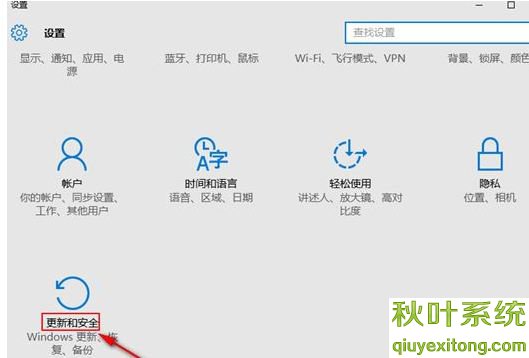
3、这个时候会出现“选择一个选项”页面,我们选择“疑难解答”;
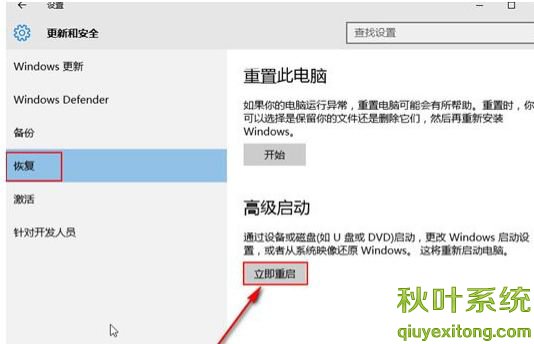
4、接着“高级选项”;
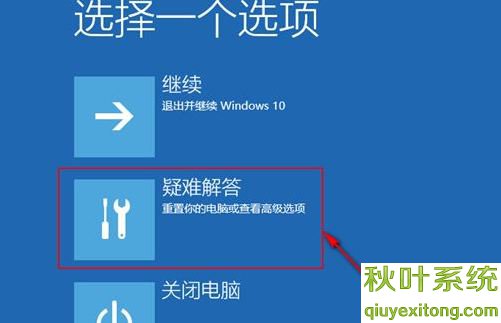
5、进入“高级选项”页面后,选择“启动设置”;

6、然后在看到弹出的窗口后,我们选择“重启”;
7、最后在“启动设置”页面中,选择“启用带网络连接的安全模式”就完成了。

在win10系统中,当我们遇到这样的问题,小伙伴门可以按照小编的分享来修复这样的情况,在win10中直接进入系统的安全模式的时候,按照小编的分享就可以连接到网络了,希望本次教程对你有帮助。
系统操作技巧大全郑重声明:本文版权归原作者所有,转载文章仅为传播更多信息之目的,如作者信息标记有误,请第一时间联系我们修改或删除,多谢。
新闻热点
疑难解答